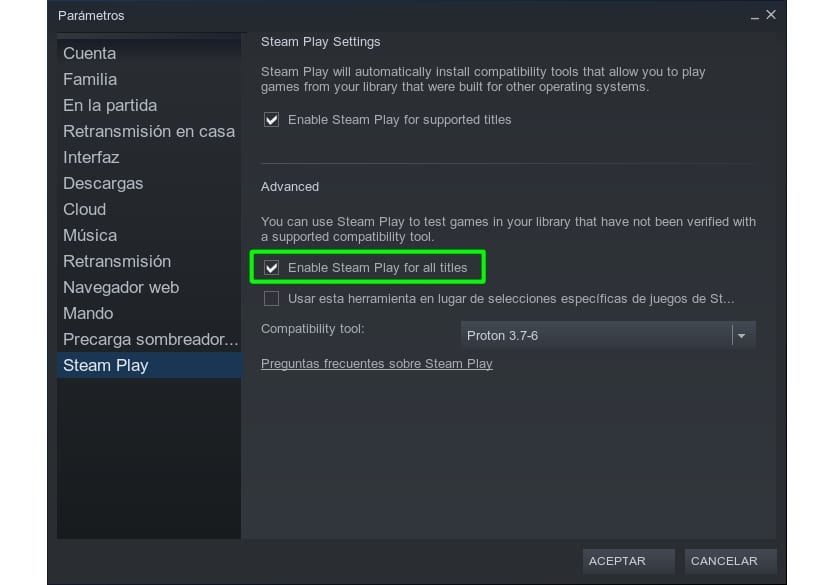
Valve on teinud suuri pingutusi ning see on pakkunud hulgaliselt tööriistu ja raamatukogusid meelelahutuse toomiseks ka Linuxi. Kümme aastat tagasi, kui ma ütleksin, et olete mängur ja kasutate selleks Linuxi, võivad nad arvata, et olete videomängude vähese hulga ja nende madala kvaliteedi tõttu hull. Kuid nüüd on need kasvanud ja neid on juba tuhandeid, ületades isegi macOS-i arvu ja loomulikult on kvaliteet nüüd tähelepanuväärne.
Üks Valve viimaseid projekte on olnud Steam Play, klient, kellelt saab meie GNU / Linuxist videomänge mängida, kuid projektiga, millest räägime, on nad saavutanud rohkem ja see on integreerida Wine Steam Play'sse Protoni nime all. Selle abil saate mitte ainult mängida kohalikke videomänge, vaid ka kõiki loendisse lisatud Windowsi natiivseid videomänge.
Kui te ei tea, kuidas see töötab, on tõsi, et Valvel on andmebaas nimega ProtonDB kõigi teie Windowsi kliendis saadaolevate pealkirjadega. Näete kõiki pealkirju, millega saate Linuxist mängida. Funktsionaalsusel põhinevad kategooriad on Platinum, Gold, Silver, Bronze ja Broken. Kui mäng on Platinum, saate mängida Linuxis probleemideta, Gold töötab väga hästi, kuid võib vajada veidi näpistamist, Silver töötab mõnede väikeste probleemidega, Bronze võib olla mõnevõrra suurem probleem ja Broken ei tööta.
Samuti, kui te ei tea, kas nad saavad lisage Steam Play'ile videomängude pealkirju, mis pole Valve Steami poest, näiteks GoG jne, peaksite teadma, et seda saab ka teha. Kui soovite teada, kuidas saate seda kõike oma Linuxi distroos Steam Play abil konfigureerida, näitame teile, kuidas LxA-s ...
Mis on Proton täpselt?
Por Prooton, mida te ei peaks muretsema, See pole asi, millega peate otseselt tegelema, töötate Valve Steami kliendiga nagu tavaliselt, kuid integreerides selle projekti kliendiga, võimaldab see teil mängida videomänge, mis olid varem võimalikud ainult Windowsis.
Kui loete LxA-d sageli, siis juba teate mis on prooton, kuna oleme temast palju rääkinud. Põhimõtteliselt on see ühilduvuskiht, mille on välja töötanud Valve ja avatud lähtekoodiga Windowsi videomängude käitamiseks Linuxis. See on vaikimisi lisatud Steam Linuxi klienti koos suure nimekirja saadaolevate pealkirjadega.
Prootonit pole loodud nullist, kuid nad on aluseks võtnud Veini. Mis juhtub, et Valve on nimetatud baasi parandanud, lisades lisakomponendid nagu DXVKehk raamatukogu, mis tõlgib Direct3D graafiliste API-juhiste Vulkani kõnedeks käigu pealt. See annab videomängudele selle uue avatud lähtekoodiga API võimsuse, millest oleme nii palju rääkinud.
Kui soovite näha ja õppida lähtekoodi de DXVK saate seda teha selle GitHubi lehelt ja sama saate teha ka lähtekoodiga Prooton.
See on tähendanud, et kui juba oli tuhandeid kvaliteetseid pealkirju, mida Linuxis algupäraselt mängida, lisatakse nüüd nimekirja paljud teised veelgi võimendada Linuxi mängimist.
Steam Play installimise sammud
Sammud, et oleks võimalik käivitage Linuxis kohalikud Microsoft Windowsi videomängud Heli:
- Installige auru klient oma distros
- Käivitage Steam ja minge seejärel ülaosas kuvatavale seadele.
- Vasakul küljel kuvatavates suvandites peate valima Konto ja klõpsama siis MUUDATUSED.
- Valige Steam Beta Update, nõustuge ja see laadib alla kõik uued funktsioonid ning klient taaskäivitub.
- Nüüd kuvatakse seadete loendis valik Steam Play, kuhu peaksite minema.
- Seal lubage Steam Play toetatud pealkirjade jaoks ja Steam Play kõigi pealkirjade jaoks ning nõustuge.
- Nüüd saate minna tagasi põhiekraanile ja otsida pealkirju, mida soovite saada
- Ülejäänud sammud on samad, mida teeksite Steamis mis tahes videomängu jaoks ...
- Ja nautima!
Väga hea aruanne, töötab ideaalselt. Tänud.